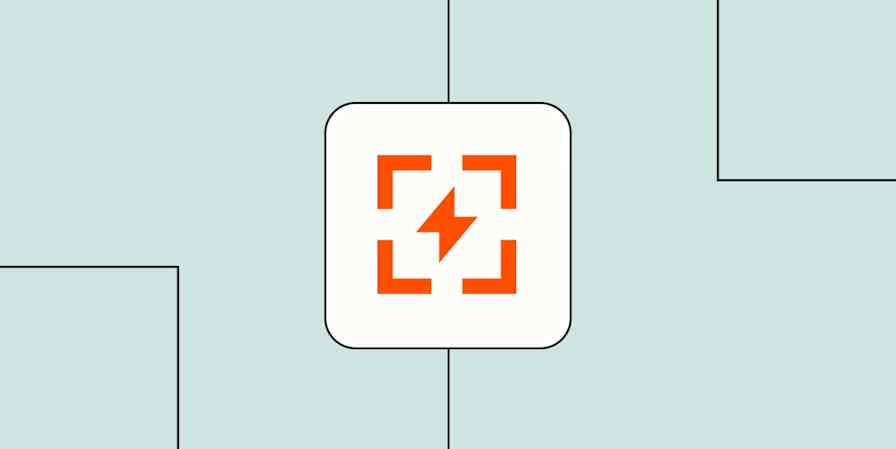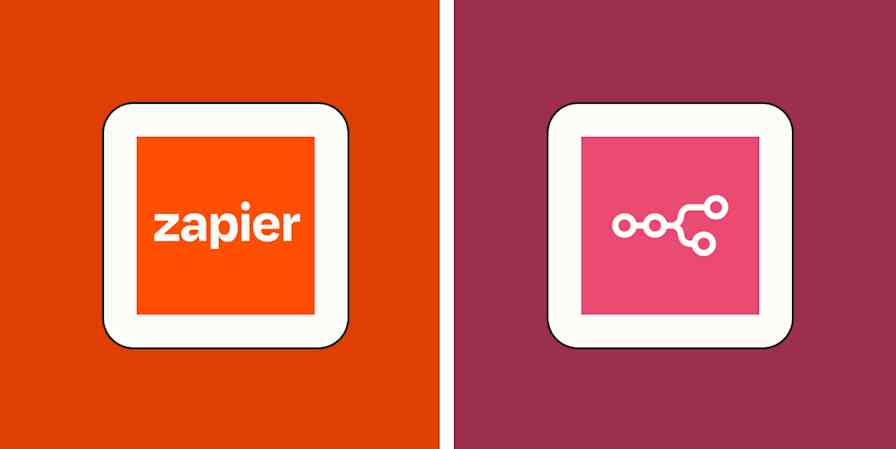Sie verwenden Dutzende von Tools, um Ihre Arbeit zu erledigen – und Sie müssen Informationen zwischen ihnen verschieben, um den Betrieb effektiv zu halten. Es besteht die Möglichkeit, dass Sie diese Daten zumindest manchmal manuell verschieben. Da Ihre Workflows jedoch komplexer werden (und das werden sie), müssen Sie diese geschäftskritischen Prozesse automatisieren, damit Sie tatsächliche Ergebnisse erzielen können – und zwar im großen Maßstab.
Mit Zapier können Sie einzelne Aufgaben mit automatisierten Workflows automatisieren – wir nennen sie Zaps. Sie können sogar Zaps-Systeme aufbauen, die alle Ihre Tools miteinander verbinden. Ganz gleich, ob Sie gerade erst anfangen oder bereit sind, vollständige Systeme über Anwendungen, Daten und Teams hinweg zu orchestrieren, hier sind fünf Workflows, die Ihre Arbeit transformieren werden.
Zapier ist die am besten vernetzte KI-Orchestrierungsplattform – sie lässt sich mit Tausenden von Anwendungen von Partnern wie Google, Salesforce und Microsoft verbinden. Nutzen Sie Schnittstellen, Datentabellen und Logik, um sichere, automatisierte und KI-gestützte Systeme für Ihre geschäftskritischen Workflows im gesamten Technologie-Stack Ihres Unternehmens aufzubauen. Erfahren Sie mehr.
Fünf Dinge, die Sie automatisieren sollten:
Automatisches Erstellen und Verfolgen von Kalenderereignissen
Konsolidieren Sie Informationen in einer Spreadsheet oder Datenbank
Senden Sie Ihrem Team Nachrichten über Leads oder Kunden
Wenn ein Lead hereinkommt und niemand darauf reagiert, ist er dann tatsächlich hereingekommen? Wir können diese Frage nicht beantworten – das überlassen wir den Philosophen –, aber was wir tun können, ist, Ihnen dabei zu helfen, sicherzustellen, dass dies nie passiert.
Man könnte sagen, es ist eines der Dinge, die wir am besten können. Menschen verwenden Zapier häufig, um Teamkollegen über Leads zu informieren.
Es ist ein einfacher Zap – wie wir unsere automatisierten Workflows nennen – der eingerichtet werden muss. Alles, was Sie tun müssen, ist, die Quelle, aus der Sie Leads erhalten, mit dem Kommunikationstool zu verbinden, das Ihr Vertriebs- oder Marketingteam am häufigsten verwendet. Auf diese Weise wird Ihr Team jedes Mal benachrichtigt, wenn ein neuer Lead eingeht, und zwar an dem Ort, an dem es ihn am wahrscheinlichsten sieht, damit es sofort Aktion ergreifen kann.
Sie könnten beispielsweise eine E-Mail an Ihr Team senden, wenn ein Lead eingeht. Hier sind ein paar schnelle Zaps, um Ihnen den Einstieg zu erleichtern.
Für die ersten Schritte mit einer Zap-Vorlage – so nennen wir unsere vorgefertigten Workflows – klicken Sie einfach auf die Schaltfläche. Die Einrichtung dauert nur wenige Minuten. Sie können hier mehr über die Einrichtung von Zaps erfahren.
Schick E-Mails in Gmail für neue Leads in Facebook-Lead-Anzeigen
E-Mails mit neuen Leads aus Facebook-Lead-Anzeigen erhalten
E-Mails in Microsoft Outlook mit neuen Leads in Facebook Lead Ads senden
Sie können auch Benachrichtigungen in Ihrer Team-Chat-Anwendung einrichten, entweder in einem öffentlichen Kanal oder als private Nachricht.
Post new LinkedIn Lead Gen Form leads to Microsoft Teams
Schick neue TikTok-Lead-Generierungs-Leads an Google Hangouts Chat
Erhalte Slack-Benachrichtigungen für neue Facebook-Lead-Anzeigen
Sende Channel-Nachrichten auf Discord für neue Google Ads-Leads
SMS ist auch eine Option.
Sende SMS-Nachrichten für neue Leads aus Facebook-Lead-Anzeigen
Senden Sie SMS-Nachrichten für neue TikTok Lead-Generierungs-Leads
Sie können sogar einen Filterschritt hinzufügen, um Ihr Team nur dann zu benachrichtigen, wenn bestimmte Bedingungen erfüllt sind, z. B. wenn der Lead aus einer bestimmten Kampagne stammt, eine Unternehmens-E-Mail-Adresse hat oder wichtige Details wie Berufsbezeichnung oder Budget enthält. Es ist eine clevere Möglichkeit, sich auf qualitativ hochwertige Leads zu konzentrieren und eine Überlastung mit Benachrichtigungen zu vermeiden.
Gmail-E-Mails für gefilterte Leads aus LinkedIn-Anzeigen senden
Senden Sie Slack-Kanalnachrichten für gefilterte Leads von Facebook
Profi-Tipp: Probieren Sie Zapier Agents aus und lassen Sie Zapier's KI-Orchestrierungsplattform diese Art von Routineaufgaben autonom im Hintergrund erledigen, damit Sie sich auf das Wesentliche konzentrieren können.
Versenden Sie Nachrichten an Ihre Leads oder Kunden
Es ist eine Sache, sich schnell über neue Leads zu informieren, aber was wäre, wenn Sie Leads nachverfolgen könnten, ohne etwas tun zu müssen? Es klingt wie ein Traum, aber das können Sie auch mit Zapier einrichten.
Sie können sofort mit neuen Leads per SMS oder E-Mail in Kontakt treten, indem Sie Zapier automatisch eine Nachricht an Ihre neuen Leads senden lassen.
Schick E-Mails in Gmail für neue Leads in Facebook-Lead-Anzeigen
Schick neue Facebook-Lead-Ads-Leads per SMS über ClickSend SMS.
Kudosity-Nachrichten für neue Google Ads-Leads senden
Gmail-E-Mails an neue TikTok-Lead-Generierungs-Leads senden
Senden Sie SMS-Nachrichten über Twilio an neue Leads aus dem LinkedIn Lead Gen Formular.
Sie können diese Leads auch für Ihren E-Mail-Newsletter anmelden, sodass Sie sie nicht manuell hinzufügen müssen. Stellen Sie einfach sicher, dass sie sich zuerst für den Plan entschieden haben, um sicherzustellen, dass Sie die DSGVO einhalten.
Neue Facebook-Lead-Ad-Leads zu einer Mailchimp-Liste hinzufügen
Füge Leads aus dem LinkedIn-Lead-Generierungsformular als neue Kontakte in ActiveCampaign hinzu.
Neue TikTok-Lead-Generierungs-Leads zu einer Mailchimp-Liste abonnieren
Add contacts in ActiveCampaign for new leads from Google Ads
Sie können sogar einen KI-Schritt mit ChatGPT oder AI by Zapier hinzufügen, um personalisiertere E-Mails zu generieren. Heben Sie sich von der Masse ab, ohne zusätzlichen Aufwand zu betreiben – melden Sie sich einfach ab und klicken Sie auf Senden.
Schreiben Sie neue LinkedIn Ads-Leads-E-Mails mit ChatGPT und senden Sie sie in Gmail
Schreiben Sie KI-generierte E-Mails an LinkedIn Ads-Leads mit KI von Zapier
Möchten Sie eine zusätzliche Hand bei der Kundenkommunikation haben? Testen Sie Zapier Chatbots – kostenlose, benutzerdefinierte KI-Chatbots , die Kunden ansprechen, wenn sie Fragen haben, personalisierte Antworten liefern und automatisch Lead-Informationen sammeln.
Automatisches Erstellen und Verfolgen von Kalenderereignissen
Ohne unsere Arbeitskalender wären wir verloren. Dennoch ist es unvermeidlich, dass Sie ein wichtiges Meeting verpassen, nur weil die Details in einer separaten Anwendung waren.
Erstelle Google Kalender-Einträge aus neuen Zeilen in Google Tabellen
Create Microsoft Outlook events from new Typeform entries
Erstellen von Microsoft Office 365 -Ereignissen für neu erstellte Eingeladene Calendly-Ereignisse
Wenn Sie mit mehreren Kalendern jonglieren, können Sie alle Kalender auf dem neuesten Stand halten – auch wenn sie sich nicht in derselben Anwendung befinden.
Neue Google Kalender-Termine in einen anderen Google Kalender kopieren
Microsoft Outlook-Termine zum Google Kalender hinzufügen
Erstell Microsoft Office- 365 -Ereignisse für neue oder aktualisierte Google Kalender-Ereignisse.
Kalenderereignisse für neue Microsoft Outlook-Kalenderereignisse erstellen
Anmerkung: Die bidirektionale Synchronisierung zwischen Anwendungen kann zu einer "Zap-Schleife" führen. Sehen Sie sich diese Anleitung an, um zu erfahren, wie Sie sie vermeiden können,
Wenn Kundenbesprechungen Teil eines bestimmten Projekts sind, können Sie diese in Ihrem Projektmanagementsystem oder Ihrer Datenbank nachverfolgen.
Neue Google Kalender-Einträge zu Datenbanken in Notion hinzufügen
Neue Zeile in Google Tabellen aus einem neuen Google Kalender-Termin erstellen
Neue Trello-Karten aus neuen Google Kalender-Terminen erstellen
Füge neue Google Kalender-Termine als Aufgaben zu Any.do hinzu
Und wenn Sie alle Ihre Kalender aktualisiert haben, sollten Sie natürlich nicht zu spät kommen. Sie können Benachrichtigungen für bevorstehende Besprechungen in Ihrer Team-Chat-Anwendung einrichten.
Neue Google Kalender-Termine in Google Chat posten
Schick Slack-Nachrichten für neue Google Kalender-Events
Schreib Discord-Nachrichten vor Events in Google Kalender
WhatsApp-Benachrichtigungen senden, wenn neue Google Kalender-Ereignisse erstellt werden
Ein weiterer wichtiger Bestandteil von Meetings? Transkripte – und was Sie damit machen. Mit Zapier können Sie automatisch Einblicke aus Tools wie tl;dv oder Fathom mithilfe von ChatGPT extrahieren und diese Erkenntnisse dann in nützliche Follow-ups oder Dokumentationen umwandeln. Ganz gleich, ob Sie die wichtigsten Erkenntnisse in einer E-Mail zusammenfassen oder Aufgaben zu Notion hinzufügen, diese Zaps helfen Ihnen, rohe Transkripte in die nächsten Schritte umzuwandeln – ohne dies manuell zu tun.
Hol mit ChatGPT Infos aus TL;DV raus und schreib eine E-Mail.
Gewinne mit ChatGPT Einblicke aus Fathom-Transkripten und füge sie zu Notion hinzu.
Konsolidieren Sie Informationen in einer Spreadsheet oder Datenbank
Spreadsheets sind ein großartiger Ort, um alle Arten von Informationen zu speichern, aber das manuelle Hinzufügen von Informationen zu ihnen ist zeitaufwändig. Aus diesem Grund ist Google Sheets eine der beliebtesten Anwendungen auf Zapier.
Es ist einfach, automatische Workflows einzurichten, die Informationen an eine Spreadsheet senden, sodass Sie keine Zeit damit verbringen müssen, sie selbst zu kopieren und einzufügen. Sie können beispielsweise die Informationen aus Formularen, die Ihre Kunden ausgefüllt haben, an eine Spreadsheet senden.
Sammle neue Typeform-Antworten als Zeilen in Google Tabellen.
Erstelle Zeilen in Google Tabellen für neue Gravity Formular-Einreichungen.
Speichern Sie neue Eventbrite-Teilnehmer in Google Spreadsheets
Create records in Zapier Tables for every new submission in Jotform
Spreadsheets sind super zum Speichern von Infos, aber nicht dafür gedacht, schnell damit zu arbeiten. Für ein dynamischeres automatisiertes System probier mal Zapier Tablesaus. Damit kannst du Daten speichern, Automatisierungen triggern und alle Anwendungen und Workflows deiner Organisation mit deinen Spreadsheet-Daten verbinden.
Sie können auch den Überblick über Leads behalten.
Neue TikTok-Lead-Generations-Leads zu Excel hinzufügen
Erstell Google Sheets-Zeilen für neue Google Ads-Leads
Speicher neue Leads aus Facebook-Lead-Anzeigen in Notion-Datenbanken.
Add new LinkedIn Lead Gen Form leads to Airtable as records
Oder den Verkauf, wenn das für Ihr Unternehmen wichtig ist.
Neue Stripe-Verkäufe als Zeilen in Google Tabellen hinzufügen
Neue Square-Transaktionen in Google Sheets-Zeilen speichern
Hier gibt es wirklich keine Grenzen. Wenn irgendwo Informationen eingehen, können Sie Zapier verwenden, um sie an ein Google Sheet oder an eine Datenbank-Anwendung wie Airtable zu senden.
Neue Typeform-Einträge als Datensätze zu Airtable hinzufügen
Add new Gmail emails that match searches to Airtable as records
Sie können sogar Daten zwischen Google Sheets und Airtable verschieben, wenn Sie möchten.
Neue Airtable-Datensätze in Ansichten zu Google Tabellen hinzufügen
Hören Sie auf, Informationen in Spreadsheets oder Datenbanken zu kopieren und einzufügen. Lassen Sie die Computer das für Sie tun. Sie langweilen sich nicht und neigen auch dazu, weniger Fehler zu machen.
Optimieren Sie Ihre Social Media
Es gibt zu viele Social-Media-Netzwerke, und Sie möchten in allen posten. Sie könnten von Netzwerk zu Netzwerk kopieren und einfügen, aber wer hat schon die Zeit? Richten Sie stattdessen einen Zap ein, der dies für Sie erledigt.
Du könntest zum Beispiel jedes YouTube-Video in deinem YouTube-Kanal auf Facebook posten:
Senden Sie neue YouTube-Videos in einem Kanal an eine Facebook-Seite
Sie können auch automatisch jeden Instagram-Post oder neuen WordPress-Artikel auf Facebook posten oder zwischen Instagram und Pinterest oder Loomly cross-posten.
Teilen Sie Ihre neuen Instagram-Posts auf Ihrer Facebook-Seite
Posten Sie neue WordPress-Beiträge auf Ihrer Facebook-Seite
Pinnen Sie Ihre neuen Instagram-Posts auf Pinterest
Veröffentlichen Sie neue erforderliche Loomly-Beiträge auf Instagram
Oder, wenn Sie zu den Menschen gehören, die vergessen, auf LinkedIn zu posten, können Sie automatisch Content dorthin senden.
Teilen Sie neue Beiträge auf Ihrer Facebook-Seite auf LinkedIn
Erstellen Sie LinkedIn-Updates aus neuen YouTube-Videos
Müssen Sie Beiträge und Content im Voraus planen – ohne jeden Tag manuell zu posten? Mit Zapier können Sie Ihre Social-Media-Warteschlange automatisieren, indem Sie neue Inhalte direkt aus Ihrem RSS-Feed, YouTube-Kanal oder sogar Google Sheets zu Buffer hinzufügen. Auf diese Weise bleiben Sie aktiv und relevant – ohne Druck auf Ihr Social-Media-Team auszuüben.
Füge Elemente zum Puffer für neue oder aktualisierte Google Sheet-Zeilen hinzu
Beginnen Sie mit der Orchestrierung Ihres Weges zu intelligenteren Systemen
Dies sind nur einige Beispiele dafür, was Sie automatisieren können – aber sie sind die Bausteine für etwas Größeres. Mit den richtigen Workflows können Sie mit der Entwicklung intelligenterer Systeme beginnen, die mit Ihnen skalieren.
Ganz gleich, ob Sie einfache Aufgaben automatisieren oder ganze Prozesse mit KI erstellen, die KI-Orchestrierungsplattform von Zapier bietet Ihnen die Tools, mit denen Sie die Arbeitsweise Ihres Teams optimieren können – damit Sie sich auf das konzentrieren können, was tatsächlich die Nadel bewegt.
Sind Sie bereit zu sehen, was Automatisierung heute für Sie tun kann? Probieren Sie diese Workflows aus und beginnen Sie, die Grundlage für etwas Größeres von morgen zu schaffen.
Wenn Sie mit Anwendungen oder Software arbeiten, die nicht in diesem Artikel enthalten sind, machen Sie sich keine Sorgen – Zapier funktioniert mit Tausenden von Anwendungen. Gehen Sie zu unserem Anwendungsverzeichnis und suchen Sie nach der von Ihnen verwendeten Anwendung oder suchen Sie nach der richtigen Lösung für Ihre Bedürfnisse.
Dieser Artikel wurde ursprünglich im Februar 2020veröffentlicht, mit früheren Beiträgen von Justin Pot und Krystina Martinez. Er wurde zuletzt im Juni 2025 von Elena Alston aktualisiert.